Hoe u Alexa op uw computer kunt aansluiten
Wat te weten
- Druk voor Alexa op Windows op Begin > Alexa-app > Begin en log in bij Amazon.
- Voor Echo op Win 10, log in op Alexa > Instellingen > jouw echo > Bluetooth > Paar. Open Bluetooth-instellingen op Win 10 en maak verbinding.
- Voor Echo op Mac, log in op Alexa > Instellingen > jouw echo > Bluetooth > Paaren maak vervolgens verbinding via Bluetooth.
In dit artikel wordt uitgelegd hoe u Alexa met uw Windows 10-pc of Mac. Als je een... hebt Windows 10 of Windows 11 pc, je hebt waarschijnlijk al de Alexa-app voor Windows 10. Je kunt het alleen gebruiken, of je kunt je Amazon Echo-apparaten ook op je pc of Mac aansluiten.
Hoe Alexa voor pc in te stellen
Als je de Alexa-app voor Windows hebt (of deze later aanschaft), moet je deze zelf instellen om hem te gaan gebruiken.
-
Selecteer Begin > Alexa.
Als je het nog niet hebt, kun je download de Alexa-app voor Windows uit de Microsoft Store.
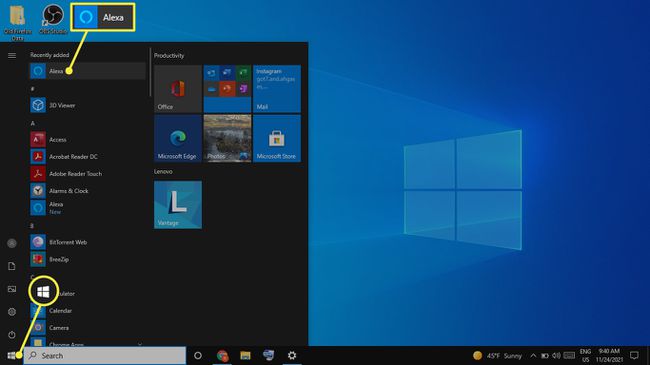
Selecteer Begin wanneer het instelscherm verschijnt.
-
Log in op uw Amazon-account.
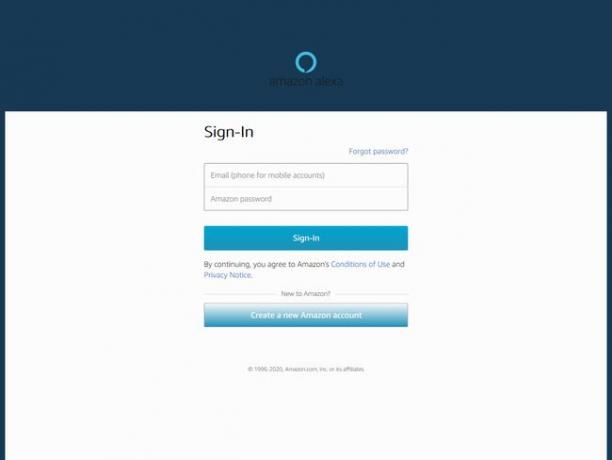
Selecteer Akkoord en doorgaan op de Voorwaarden scherm.
-
Selecteer de gewenste instellingen en selecteer vervolgens Installatie voltooien. Als u niet zeker weet welke instellingen u moet kiezen, hoeft u zich geen zorgen te maken, want u kunt deze later wijzigen.
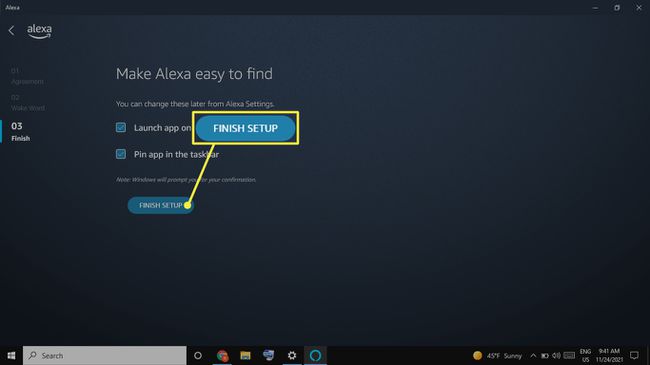
Na de eerste login staat Alexa altijd klaar op je computer.
Om Alexa voor pc te gebruiken, begint u met het uitspreken van het activeringswoord ("Alexa," "Ziggy", "Computer", "Echo" of "Amazon") gevolgd door een commando. U kunt ook de. selecteren Alexa op Windows icoon om de app te starten.
Alexa voor pc ondersteunt niet alle functies die beschikbaar zijn op Echo-apparaten. U kunt bijvoorbeeld uw boodschappenlijst op uw pc zien, maar u kunt de lijst daar niet bewerken. In plaats daarvan moet u wijzigingen aanbrengen via de Alexa-app.

Gebruik Alexa als uw computerluidspreker
Als je een Echo-apparaat hebt en je computer is voorzien van Bluetooth, kun je ze koppelen en je Alexa-apparaat gebruiken als luidspreker voor je computer.
Een Windows-pc koppelen met een echo
Er zijn maar een paar stappen nodig om een Amazon Echo te koppelen aan een Windows-pc.
Log in op uw Alexa-account door naar. te gaan alexa.amazon.com.
-
Selecteer Instellingen in het linkerdeelvenster en kies vervolgens uw Echo in de lijst met apparaten.

-
Selecteer Bluetooth.
Zorg ervoor dat Bluetooth is ingeschakeld en uw computer is vindbaar. Uw Echo-apparaat moet ook zijn ingeschakeld en verbonden met internet.

-
Selecteer Een nieuw apparaat koppelen. Alexa zoekt naar beschikbare apparaten.

-
Type Bluetooth in het Windows-zoekvak (mogelijk in het menu Start) en selecteer Instellingen voor Bluetooth en andere apparaten.
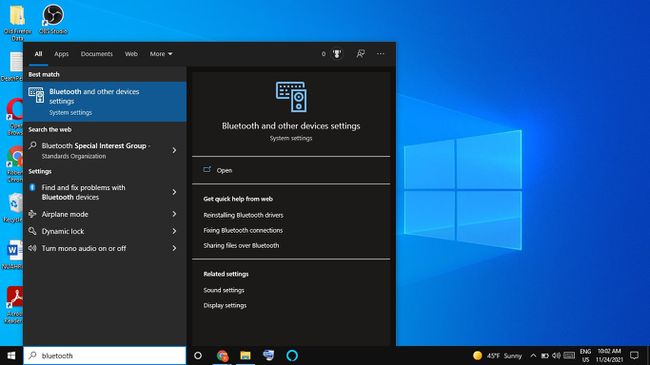
-
Selecteer Bluetooth of andere apparaten toevoegen.
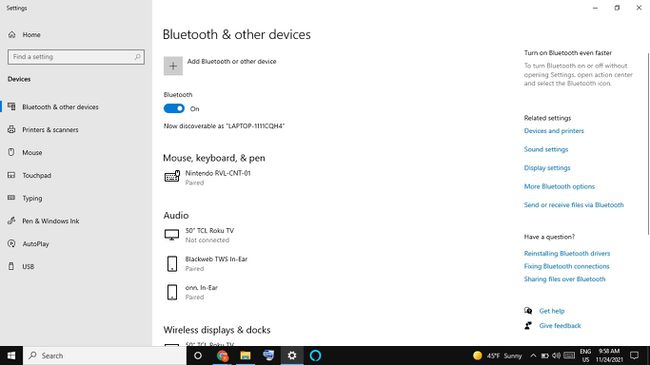
-
Kiezen Bluetooth.
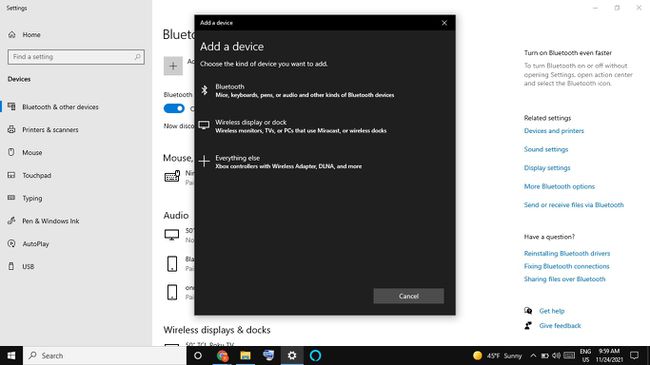
-
Selecteer uw Echo in de lijst met apparaten.
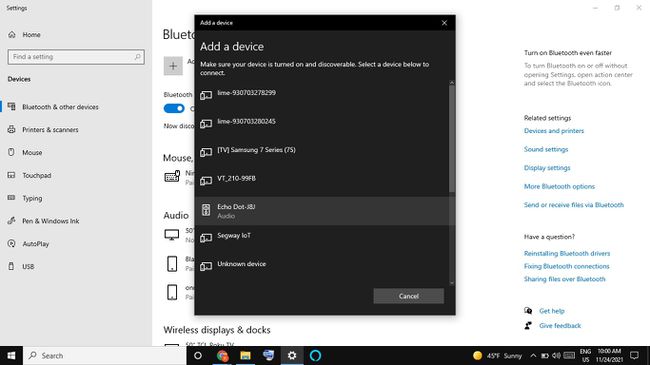
-
Selecteer Gedaan op het bevestigingsscherm. Uw computer is nu als luidspreker verbonden met uw Echo.
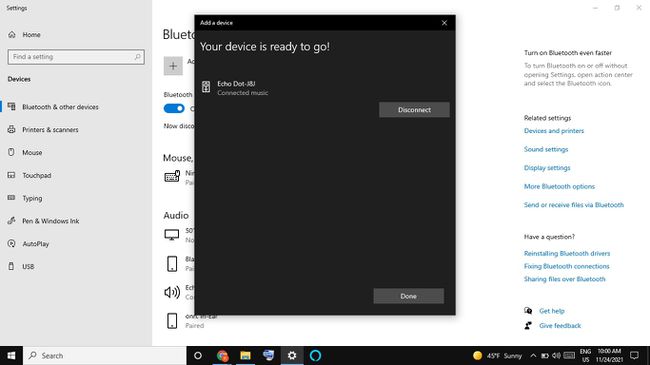
-
Selecteer in uw webbrowser de Rug om terug te keren naar de pagina met Bluetooth-instellingen. Je zou je laptop moeten zien staan onder Bluetooth-apparaten.
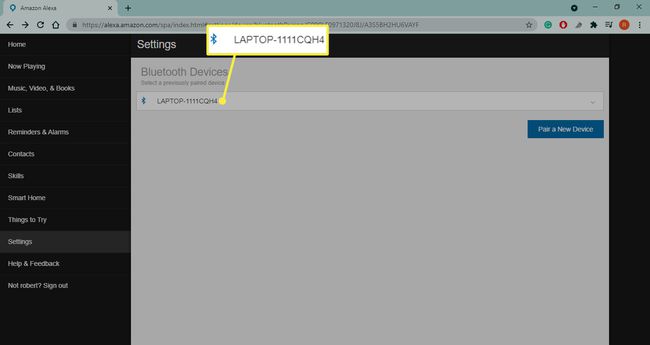
Een echo koppelen met een Mac
Het koppelen van een Amazon Echo met een Mac is vergelijkbaar met het koppelen met een pc.
Log in op uw Alexa-account door naar. te gaan alexa.amazon.com.
-
Selecteer Instellingen in het linkerdeelvenster en kies vervolgens uw Echo in de lijst met apparaten.

-
Selecteer Bluetooth.

-
Selecteer Een nieuw apparaat koppelen; Alexa zoekt naar beschikbare apparaten.

-
Selecteer Apple-menu > Systeem voorkeuren.

-
Selecteer Bluetooth.

-
Selecteer in de lijst Apparaten Aansluiten naast je echo.

Selecteer in uw webbrowser de Rug om terug te keren naar de pagina met Bluetooth-instellingen. Je zou je laptop moeten zien staan onder Bluetooth-apparaten.
Om uw Echo in te stellen als de standaardluidspreker, gaat u naar Apple-menu > Systeem voorkeuren > Geluid > Uitgang:en kies vervolgens uw Echo in de lijst met apparaten.
